
时间:2024-03-28 09:42:17作者:来源:人气:我要评论(0)
用户们想要找到windows11电脑的局域网共享,但是不知道怎么操作才能找到,首先是打开电脑的控制面板,然后找到网络和Internet选项,接着点击网络和共享中心,将启用网络发现选项打勾就好了,以下是windows11局域网共享找到方法介绍,轻松就能找到局域网共享。
windows11局域网共享找到方法介绍
1、按下键盘的win+S键打开搜索图标,找到控制面板选项
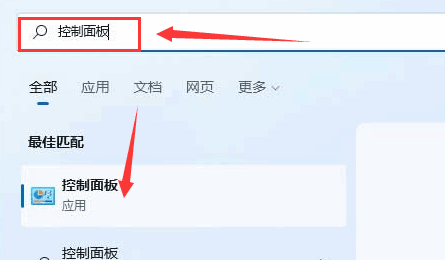
2、将控制面板改为类别查看方式后,点击网络和Internet按钮
3、打开网络和共享中心窗口
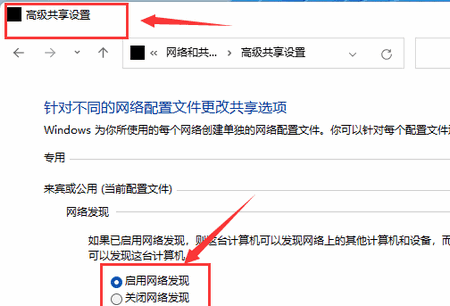
4、最后在高级共享设置面板中,勾选启用网络发现选项即可
相关阅读 windows11更新包位置在哪 windows11更新包位置一览 windows11多个桌面有什么用 windows11多个桌面作用说明 windows11打不开安全中心怎么办 windows11打不开安全中心解决方法 windows11怎么调整任务栏位置 windows11调整任务栏位置方法介绍 windows11找不到蓝牙设备怎么办 windows11找不到蓝牙设备解决办法 windows11怎么格式化电脑恢复出厂设置 windows11格式化电脑恢复出厂设置方法 windows11安装不了鲁大师怎么解决 windows11安装不了鲁大师解决方法 windows11进不了BIOS怎么办 windows11进不了BIOS解决方法 windows11睡眠的快捷键是哪个 windows11睡眠快捷键介绍 windows11文件夹打不开怎么办 windows11文件夹打不开解决方法
热门文章
 windows11怎么重置 Win11系统恢复出厂设置教程
windows11怎么重置 Win11系统恢复出厂设置教程
 win11资源管理器闪退怎么办 windows11资源管理器闪退的解决办法
win11资源管理器闪退怎么办 windows11资源管理器闪退的解决办法
 win11护眼模式怎么设 Windows11设置护眼模式的方法
win11护眼模式怎么设 Windows11设置护眼模式的方法
 win11可以安装安卓软件吗 windows11安装apk教程
win11可以安装安卓软件吗 windows11安装apk教程
最新文章
人气排行